Proteggi Gratis le Tue Cartelle: Sicurezza Massima con Password
- Home
- Supporto
- Suggerimenti USB Blocker
- Proteggi Gratis le Tue Cartelle: Sicurezza Massima con Password
Sommario
Scopri metodi collaudati per blindare le tue cartelle con password, garantendo sicurezza dai tentativi di accesso indesiderati.
- Metodo 1: [Efficace e sicuro] Bloccare/nascondere le cartelle con Renee Secure Silo
- Metodo 2: [Gratuito] Proteggere le cartelle con password con gli script
- Metodo 3: [Efficace e sicuro] Bloccare le cartelle con Renee File Protector
- Metodo 4: [Gratuito] Comprimere e proteggere le cartelle con software come Winrar, Winzip, 7zip
- Metodo 5: [Gratuito] Proteggere le cartelle con l'autorità dell'account in Windows
- Metodo 6: [Gratuito] Proteggere la cartella tramite le impostazioni di condivisione
Come bloccare le cartelle
Metodo 1: *Efficace e sicuro* Bloccare/nascondere le cartelle con Renee Secure Silo
Tempo di elaborazione :★★★★★
Sicurezza :★★★★☆
Difficile da decifrare :★★★★☆
Sistema supportato: Windows 10/8/7/XP/Vista/2K
Supporto per bloccare pile di cartelle alla volta : SÌ
Alta sicurezza – Proteggete i dati da scansioni dannose camuffando i dati di destinazione in altri tipi di dati. Inoltre, l’uscita con un solo clic può chiudere tutto il disco crittografato per proteggere i dati crittografati dagli occhi degli spioni.
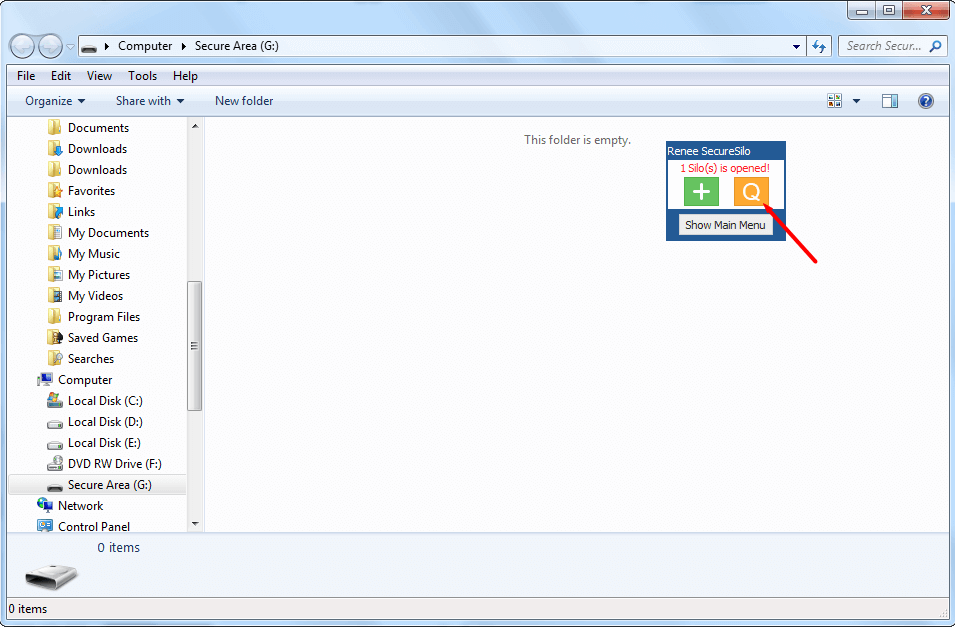

Crittografia veloce Utilizzando la tecnologia del disco crittografato virtuale, i file crittografati vengono completati in 1 secondo.
Facile da usare Interfaccia semplice, facile da usare
Buona riservatezza Viene adottato l'algoritmo di crittografia AES256, il formato non è aperto e la riservatezza è buona.
Crittografare qualsiasi file Supporta la crittografia sicura di qualsiasi tipo di file come immagini, video, ufficio e applicazioni.
Soluzione completa per la crittografia dei dati Può proteggere dispositivi USB/file nascosti/file falsi/portafogli di password
Crittografia veloce Utilizzando la tecnologia del disco crittografato virtuale, i file crittografati vengono completati in 1 secondo.
Facile da usare Interfaccia semplice, facile da usare
Buona riservatezza Viene adottato l'algoritmo di crittografia AES256, il formato non è aperto e la riservatezza è buona.
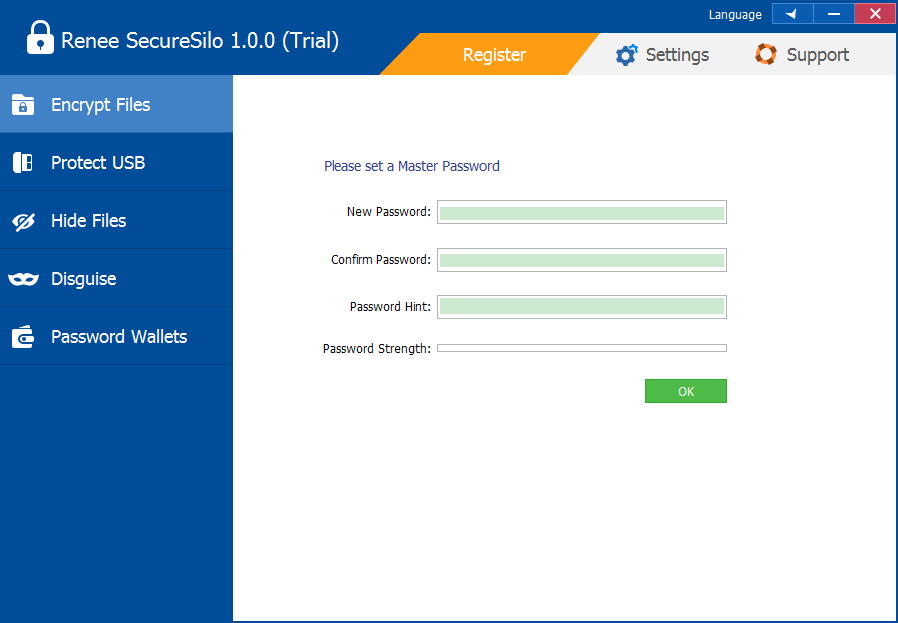
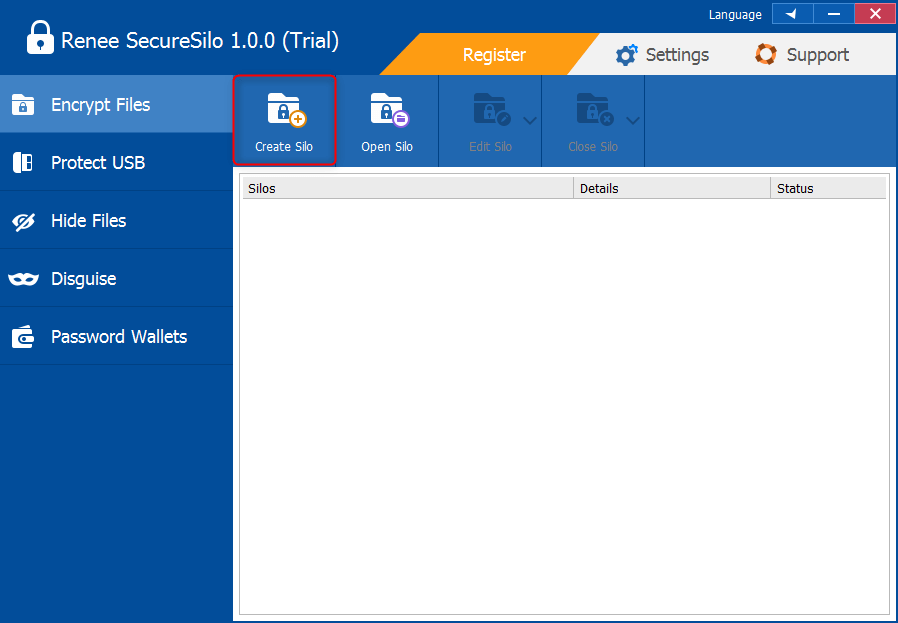
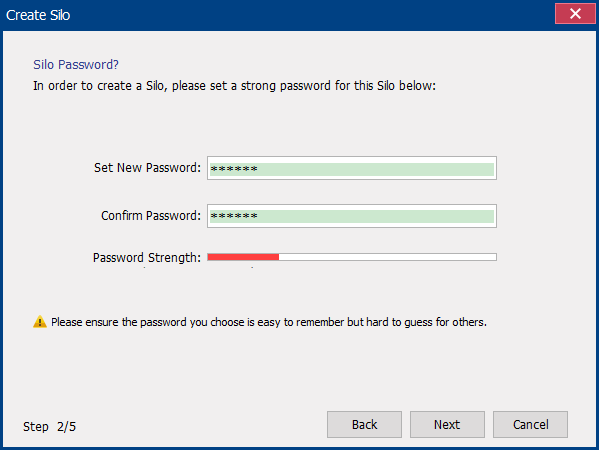
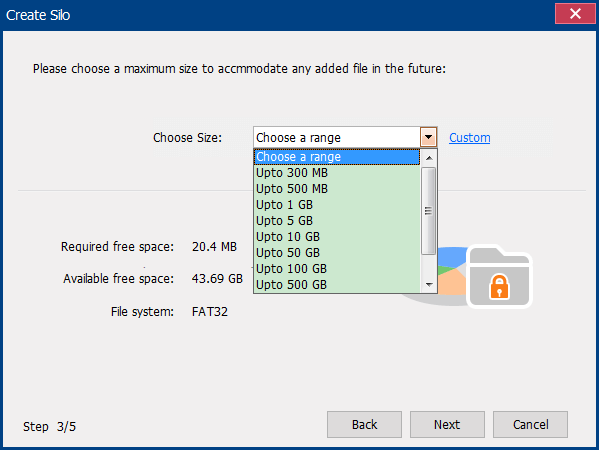
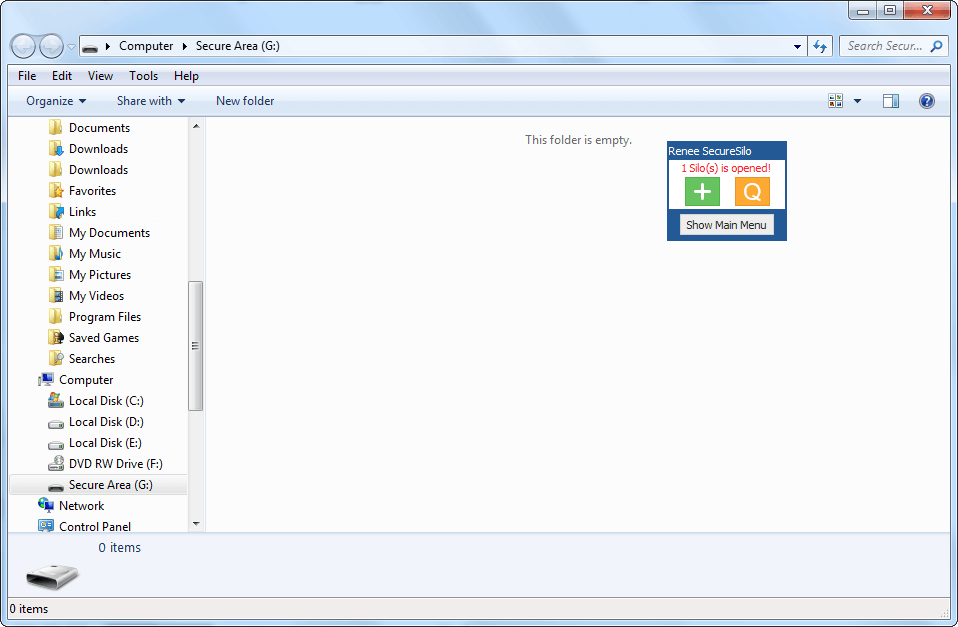
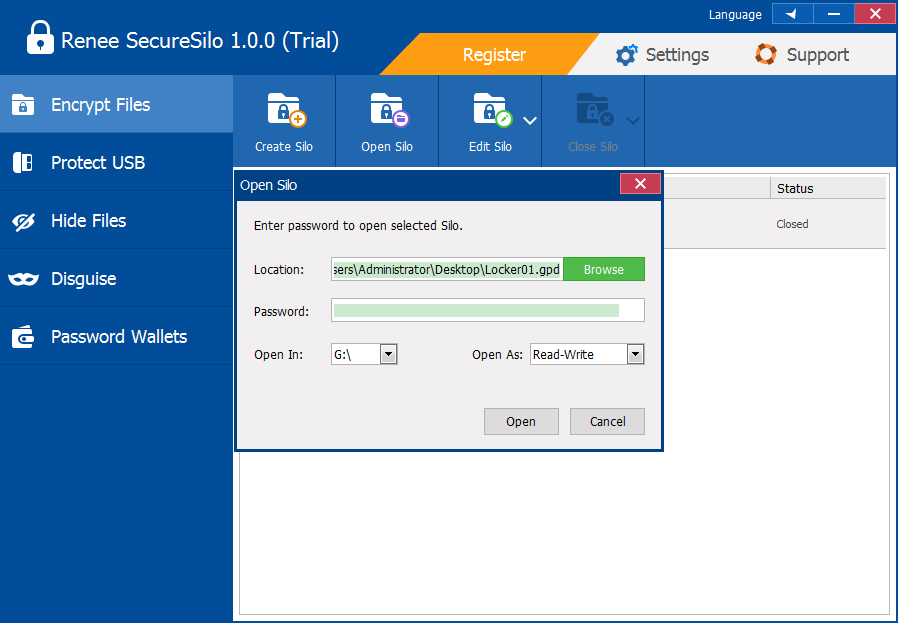

Crittografia veloce Utilizzando la tecnologia del disco crittografato virtuale, i file crittografati vengono completati in 1 secondo.
Facile da usare Interfaccia semplice, facile da usare
Buona riservatezza Viene adottato l'algoritmo di crittografia AES256, il formato non è aperto e la riservatezza è buona.
Crittografare qualsiasi file Supporta la crittografia sicura di qualsiasi tipo di file come immagini, video, ufficio e applicazioni.
Soluzione completa per la crittografia dei dati Può proteggere dispositivi USB/file nascosti/file falsi/portafogli di password
Crittografia veloce Utilizzando la tecnologia del disco crittografato virtuale, i file crittografati vengono completati in 1 secondo.
Facile da usare Interfaccia semplice, facile da usare
Buona riservatezza Viene adottato l'algoritmo di crittografia AES256, il formato non è aperto e la riservatezza è buona.
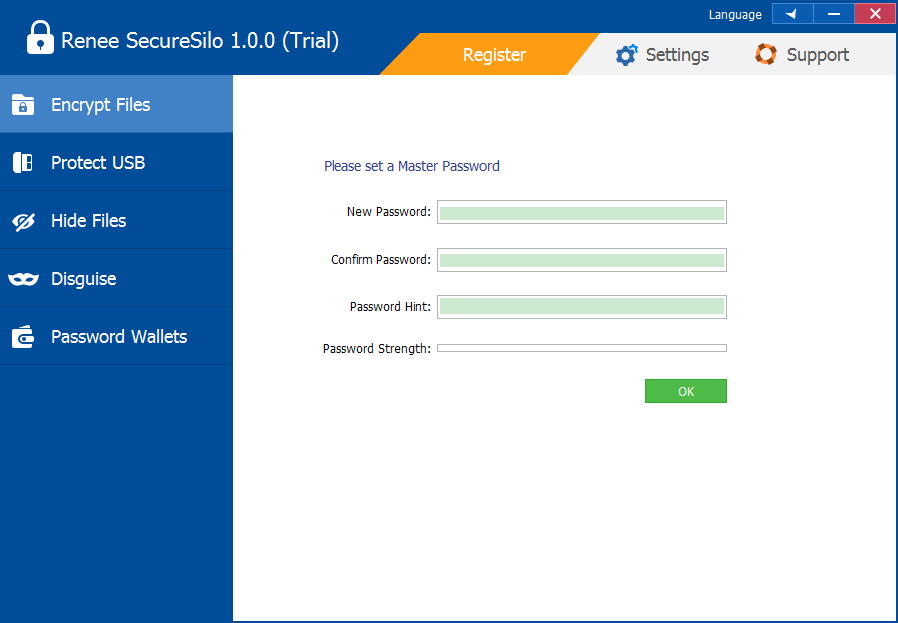
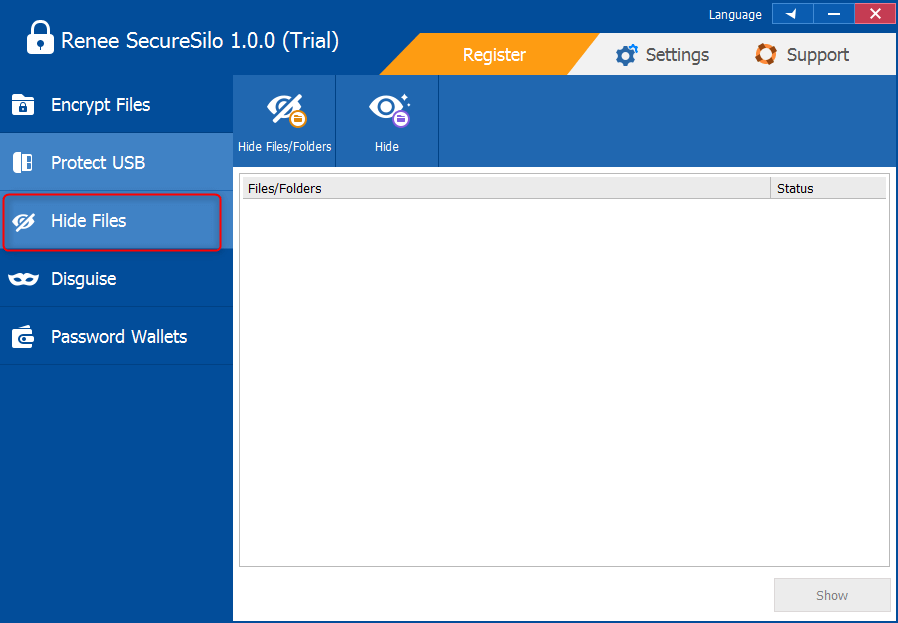
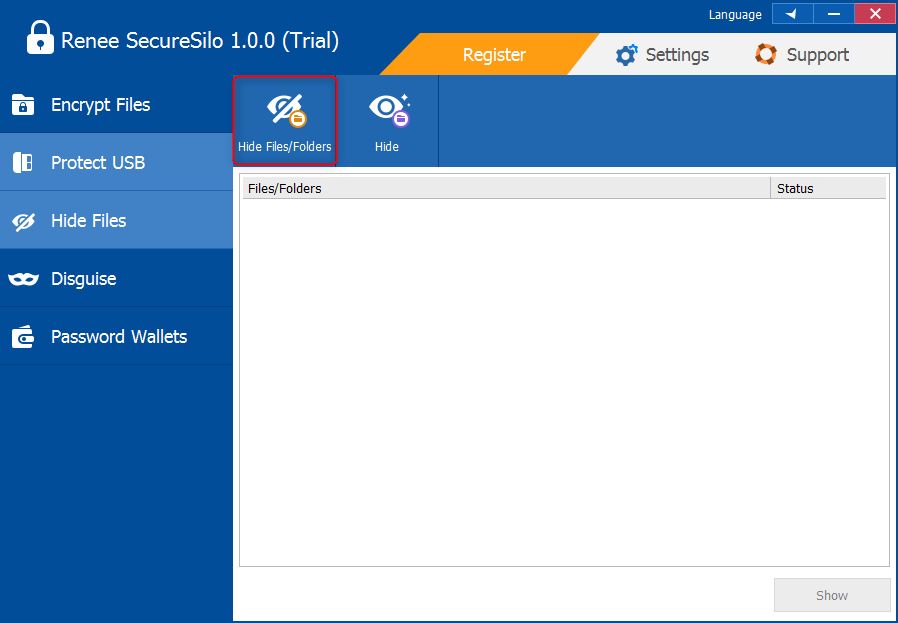
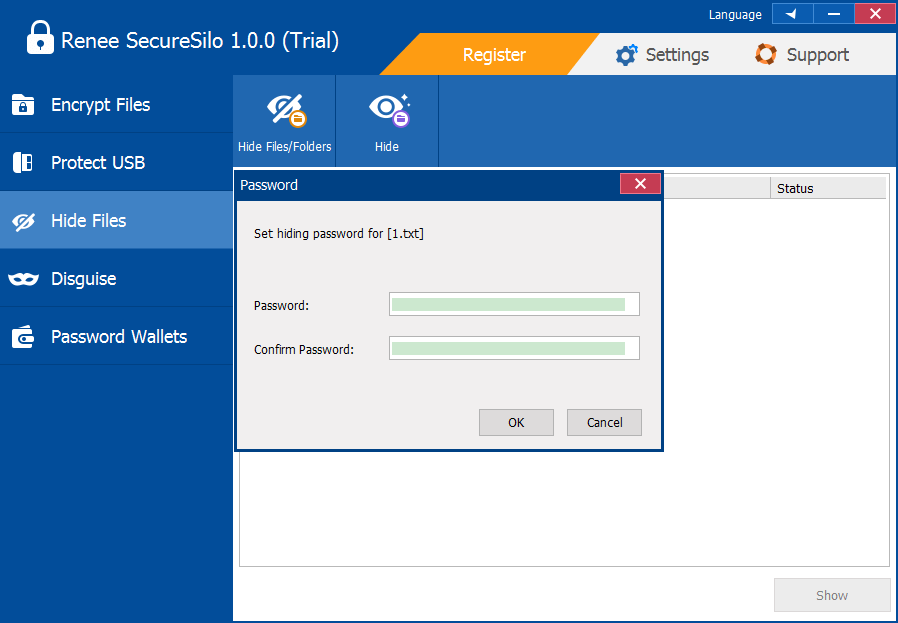
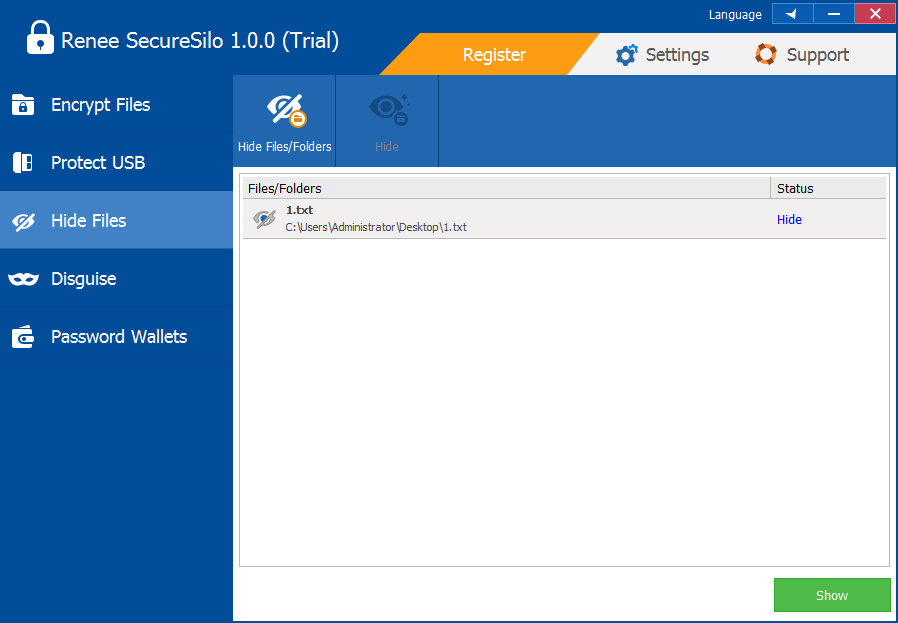
Vantaggi: :Il vantaggio è che
- Facile da usare e con un’elevata sicurezza.
- Gestire la crittografia di più cartelle.
- Gli utenti possono nascondere, criptare, mascherare file e cartelle.
- Password Wallet aiuta a gestire diversi account e password.
Metodo 2: *Gratuito* Proteggere le cartelle con password con gli script
Tempo di elaborazione :★★★★★
Sicurezza :★☆☆☆☆
Difficile da decifrare :★☆☆☆☆
Sistema supportato: Windows 10/8/7/XP/Vista/2K
Supporto per bloccare pile di cartelle alla volta : NO
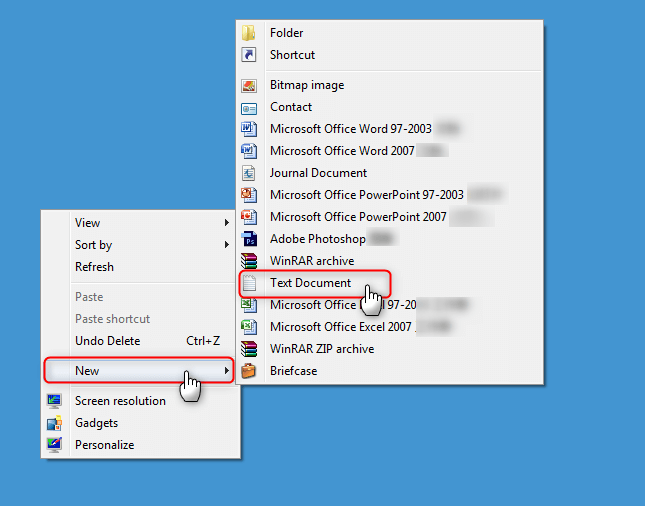
@ECHO OFF
titolo Cartella Privata
se ESISTE “Pannello di controllo.{11EC1999-8888-3333-EEEEE-01003A305237}” vai a SBLOCCA
se NON ESISTE Privato vai a MDLOCKER
:CONFERMA
echo Sei sicuro di voler bloccare la cartella (nome:Privato) (S/N)
set/p “cho=>”
se %cho%==Y vai a BLOCCA
se %cho%==y vai a BLOCCA
se %cho%==n vai a FINE
se %cho%==N vai a FINE
echo scelta non valida.
vai a CONFERMA
:LOCK
ren Private “Pannello di controllo.{11EC1999-8888-3333-EEEEE-01003A305237}”
attrib +h +s “Pannello di controllo.{11EC1999-8888-3333-EEEEE-01003A305237}”
Cartella echo bloccata.
vai a FINE
:SBLOCCA
echo Inserisci la password per sbloccare la cartella
set/p “pass=>”
se NON %pass%==PASS goto FAIL
attrib -h -s “Pannello di controllo.{ 11EC1999-8888-3333-EEEEE-01003A305237}”
ren “Pannello di controllo.{11EC1999-8888-3333-EEEEE-01003A305237}” Privato
Cartella echo sbloccata correttamente
vai a FINE
:MDLOCKER
md Private
echo Private creato correttamente
goto END
:END
Descrizione dello script sopra:
Lo script sopra è uno script batch. Questo script di automazione identificherà innanzitutto le cartelle che sono state disposte nella stessa directory. Se non esiste una cartella di questo tipo, questo script rinominerà e nasconderà la cartella “Private” nella stessa directory. Se tale cartella esiste, questo script chiederà agli utenti di inserire la password (la password predefinita è “PASS”) per decrittografare questa cartella.
Il processo batch potrebbe essere considerato come uno script semplificato ampiamente utilizzato nei sistemi DOS e Windows. Questo script verrà eseguito dall’interprete integrato di DOS o Windows (di solito è COMMAND.COM o CMD.EXE). Questi script hanno l’estensione .bat o .cmd.
Con il testo incollato, puoi modificare il nome della cartella bloccata e la password utilizzata per sbloccarla. Il nome della cartella predefinita è “Private” e la password predefinita è “Pass”. Puoi trovarli e modificarli nel file “lock.bat”.
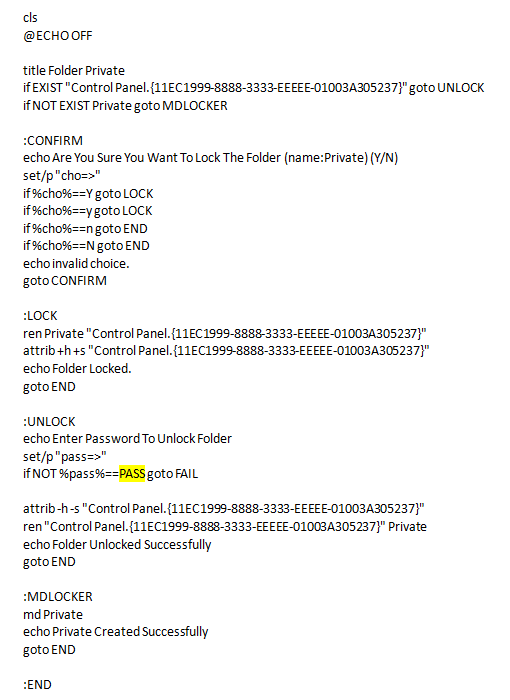
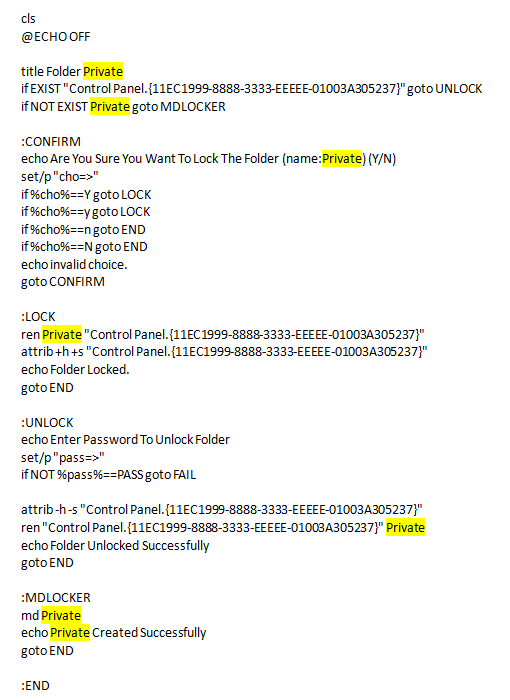
- Se non volete seguire il processo di creazione, fate clic per scaricare il file di script che abbiamo realizzato in precedenza.
Ottenere il file di script gratuito
- Dopo il download e la decompressione, cambiare l’estensione da .txt a .bat dopo aver modificato il nome e la password all’interno del file.
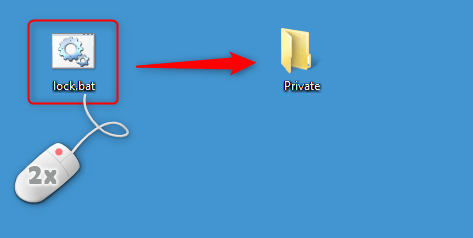
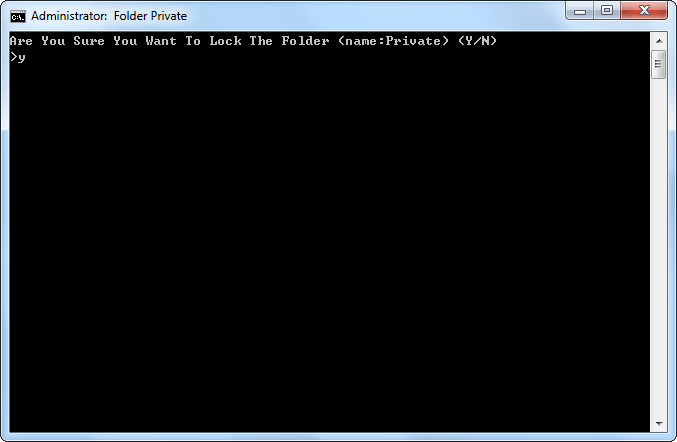

- Gli utenti che proteggono le cartelle con lo script possono cambiare il nome del file “.bat” in un altro nome insignificante come “time.bat”.
- Inoltre, si consiglia di salvare il file “.bat” in un’altra directory non rilevante.
Vantaggi:
- Facile da usare. L’unica cosa da fare è salvare lo script ed eseguire l’operazione. Non sono necessarie operazioni complicate o conoscenze professionali.
- Qualunque sia la dimensione della cartella di destinazione, l’intero processo non richiederà troppo tempo.
Svantaggi:
- Non è sicuro ed è facile da rompere.
- Non supporta il blocco di un gruppo di cartelle alla volta.
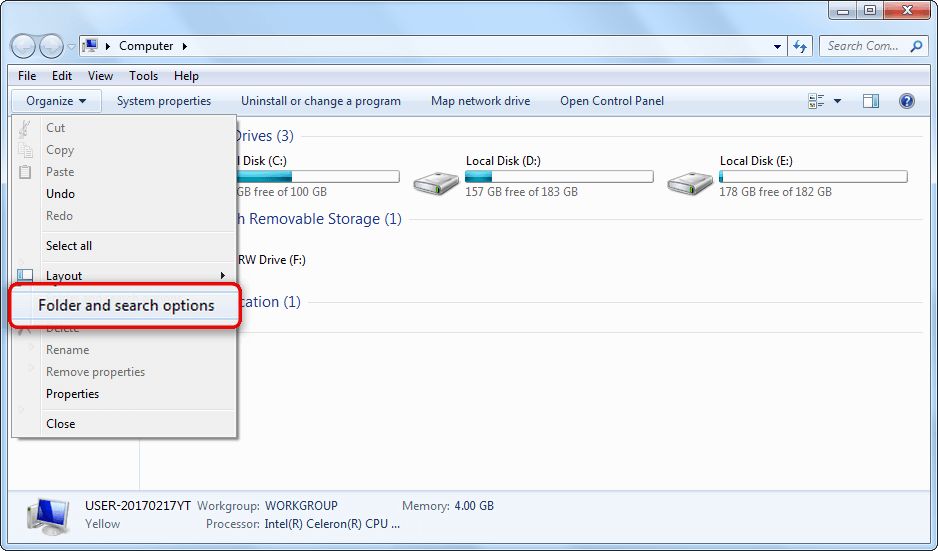
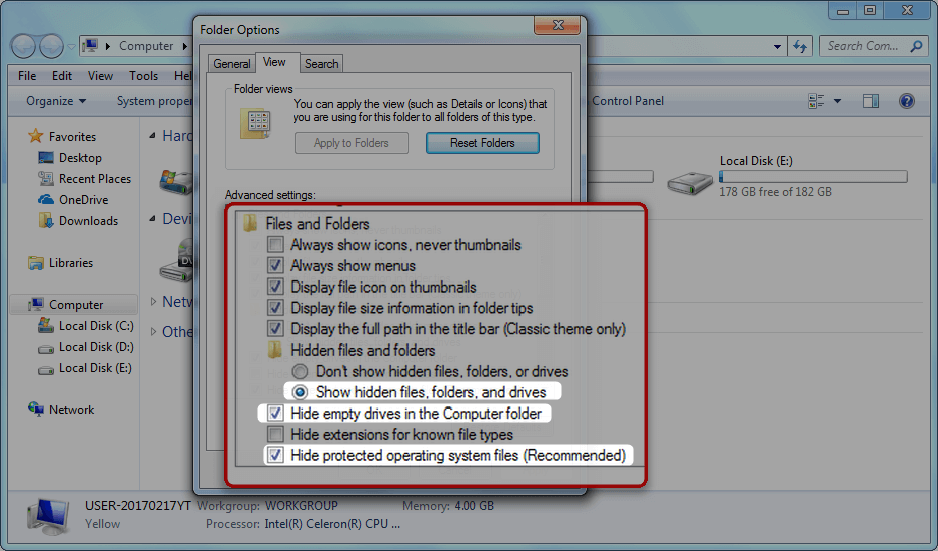
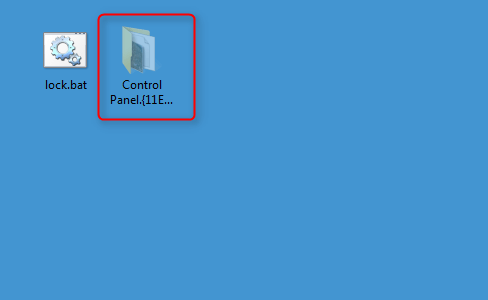
Metodo 3: *Efficace e sicuro* Bloccare le cartelle con Renee File Protector
Tempo di elaborazione :★★★★★
Sicurezza :★★★★☆
Difficile da decifrare : ★★★★★
Sistema supportato : Windows 10/8/7/XP/Vista/2K
Supporto per bloccare pile di cartelle alla volta : SÌ

Facile da usare I file possono essere crittografati e protetti con pochi semplici clic.
Protezione completa Le operazioni di protezione come nascondere e bloccare possono essere eseguite su file locali o file su disco U.
Buona riservatezza Il formato crittografato non viene divulgato per evitare perdite di privacy.
Crittografia a compressione Supporta operazioni di compressione e crittografia su file arbitrari, aumentando la sicurezza dei trasferimenti di file.
Prevenire la rottura Puoi impostare fino a 5 tentativi di password per impedire il cracking della forza bruta
Facile da usare I file possono essere crittografati e protetti con pochi semplici clic.
Protezione completa Le operazioni di protezione come nascondere e bloccare possono essere eseguite su file locali o file su disco U.
Buona riservatezza Il formato crittografato non viene divulgato per evitare perdite di privacy.
Teoria del blocco di Renee File Protector
It protegge con password cartella e controllare l’accesso alla cartella di destinazione con il driver del file system. Processo di blocco dell’intera cartella non modificherà i dati all’interno della cartella . Inoltre, non limiterà il numero di file/cartelle che desideri bloccare.
Cartelle nel disco locale: quasi istantaneo.
Cartelle nel disco esterno: potrebbero essere necessari alcuni minuti perché è necessario bloccare i file/cartelle di destinazione in un modo speciale.
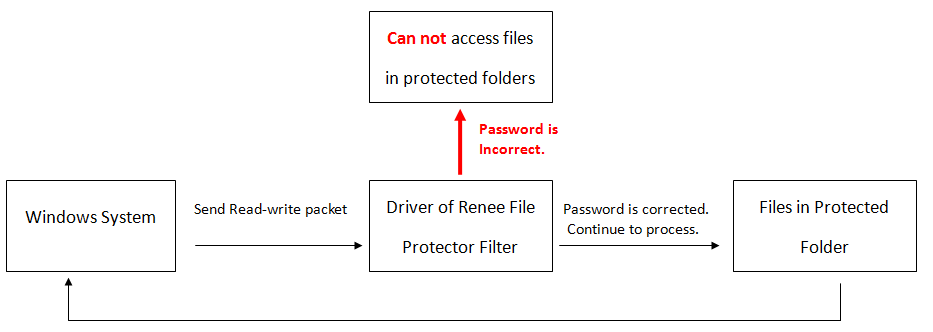
Come proteggere le cartelle con password con Renee File Protector
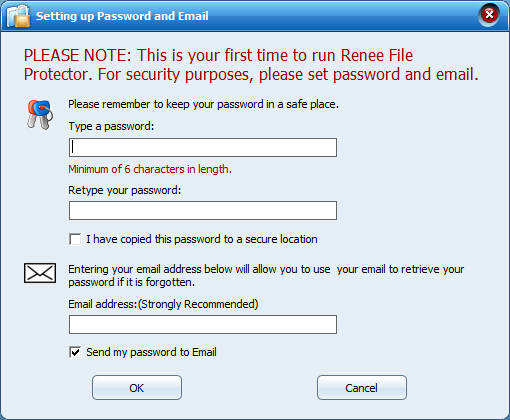
Passaggio 1: avvia Renee File Protector e vai su “Blocca file” in “Disco rigido”.
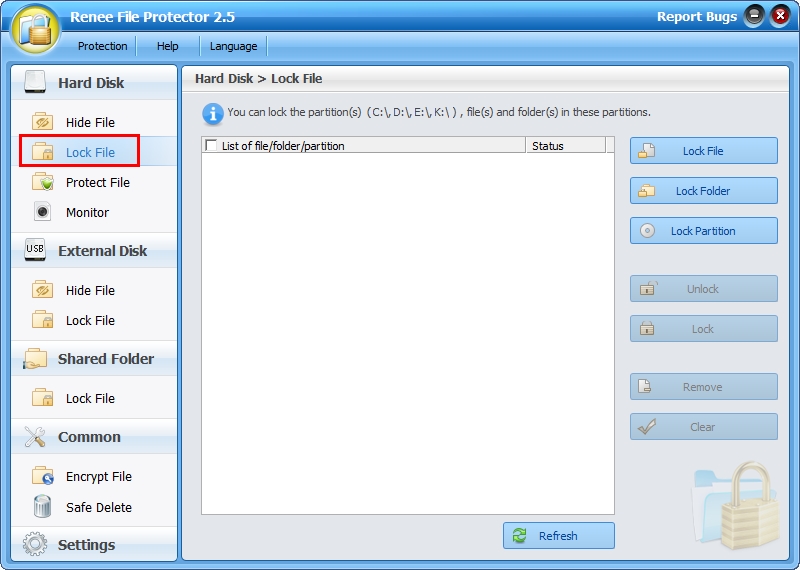
Passaggio 2: fai clic su “Blocca cartella”, quindi seleziona la cartella di destinazione nel browser popup.
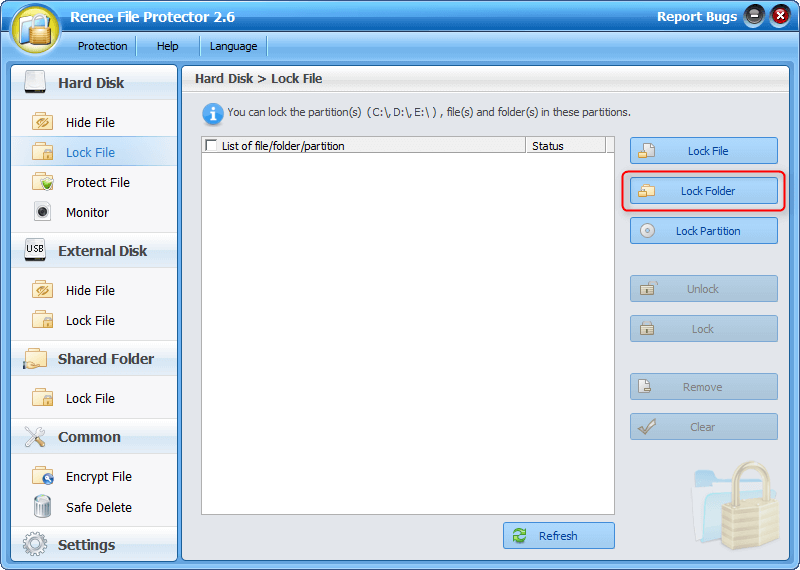
Passaggio 3: Renee File Protector bloccherà la cartella selezionata una volta confermata.
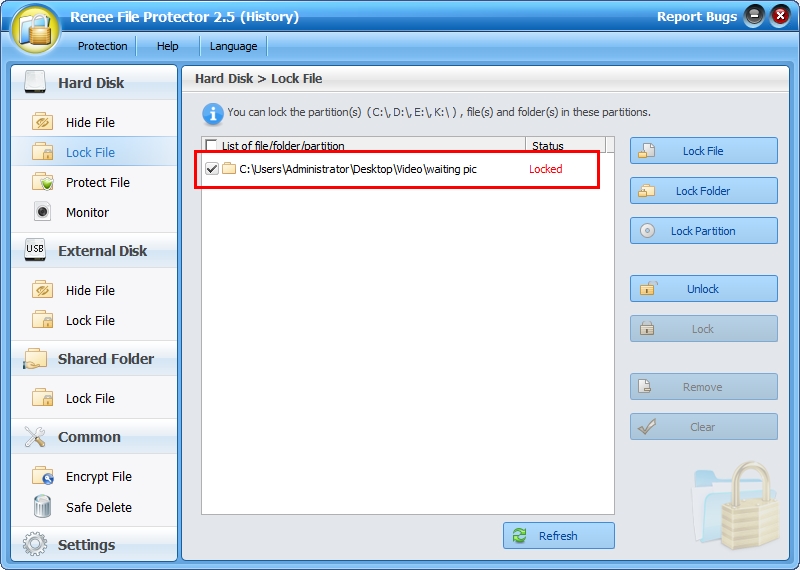
Passaggio 4: ti verrà notificato che la cartella di destinazione non è accessibile quando fai doppio clic su di essa. Inserisci la password principale nella finestra pop-up. Quindi sarai in grado di accedere ai dati all’interno.
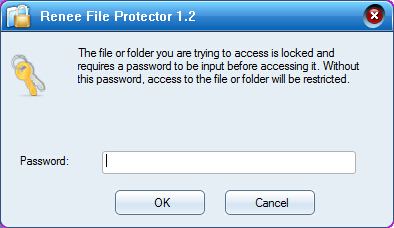
Vantaggi:
- Facile da usare. Fornisce una protezione forte e sicura agli utenti.
- Supporto per proteggere più cartelle/file. Gli utenti possono gestire facilmente i file/cartelle protetti nel pannello.
- Supporto per proteggere file e cartelle su disco rigido esterno, disco USB e scheda SD, ecc.
Nella versione gratuita è disponibile solo la password predefinita. L’utente non può modificare liberamente la password.
Possibilità che altri accedano ai dati all'interno senza password
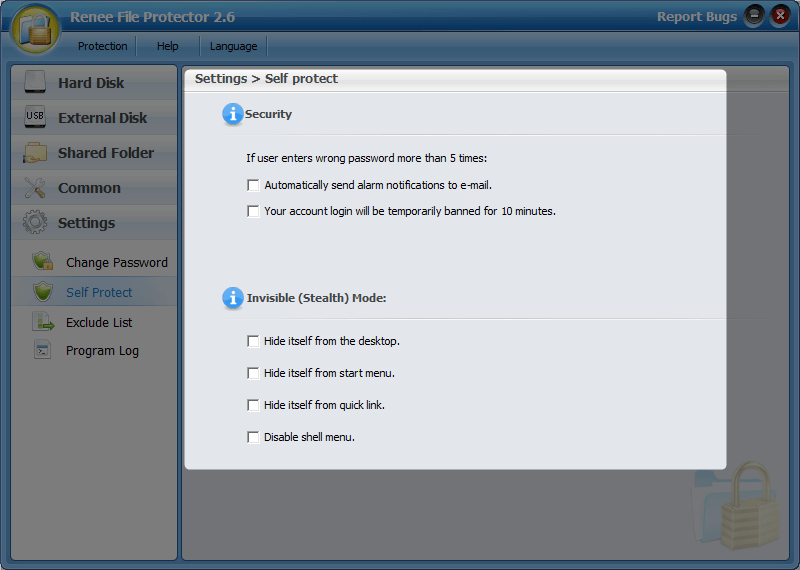
Metodo 4: *Gratuito* Comprimere e proteggere le cartelle con software come Winrar, Winzip, 7zip
Tempo di elaborazione :★★☆☆☆
Sicurezza :★★★☆☆
Difficile da decifrare :★★★☆☆
Sistema supportato : Windows 10/8/7/XP/Vista/2000
Supporto per bloccare pile di cartelle alla volta : SÌ
 | Vinci RAR | Carica | https://www.win-rar.com/ |
 | Winzip | Carica | http://www.winzip.com |
 | 7zip | Gratuito | http://www.7-zip.org/ |
Qui prenderemo come esempio Winrar.
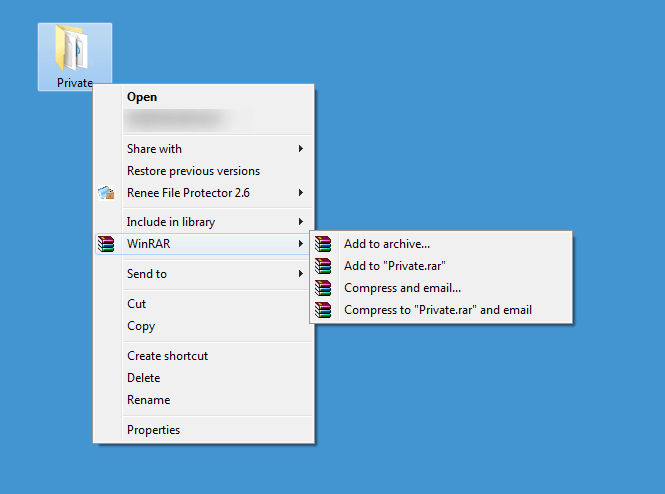
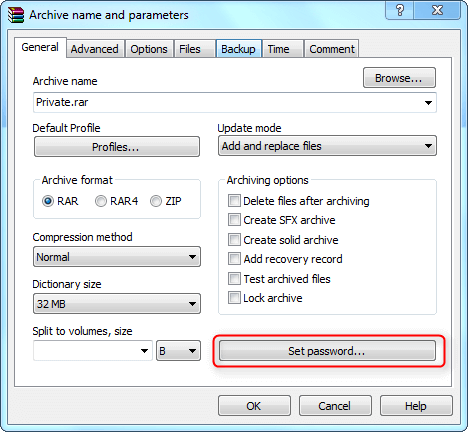
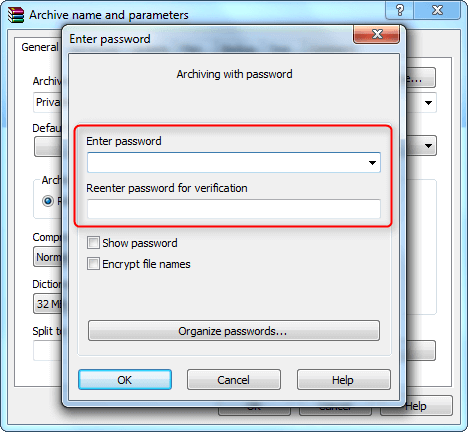
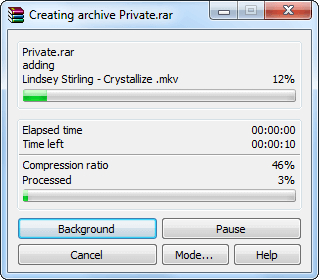
- È facile ottenere e utilizzare questi software di compressione di facile utilizzo.
- Tutto quello che dovete fare è impostare una password che non possa essere facilmente violata. I dati all’interno saranno protetti.
- Non è così comodo se si vuole accedere ai file all’interno. È necessario prima decomprimere i file. La decompressione di un file di oltre 1 TB costa ore.
- Molti strumenti di cracking possono decifrare le cartelle protette da password di Winrar e Winzip.
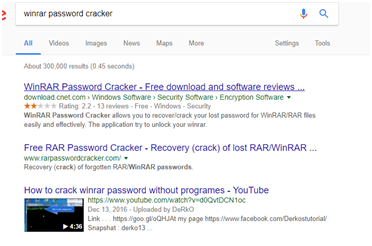
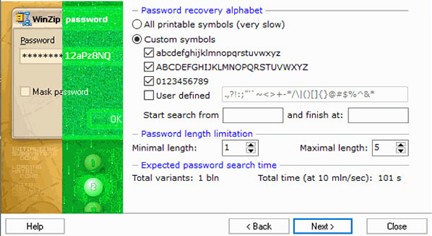
Metodo 5: *Gratuito* Proteggere le cartelle con l'autorità dell'account in Windows
Tempo di elaborazione :★★★★☆
Sicurezza :★★☆☆☆
Difficile da decifrare :★★☆☆☆
Sistema supportato : Windows 10/8/7/XP/Vista/2K
Supporto per bloccare pile di cartelle alla volta : SÌ
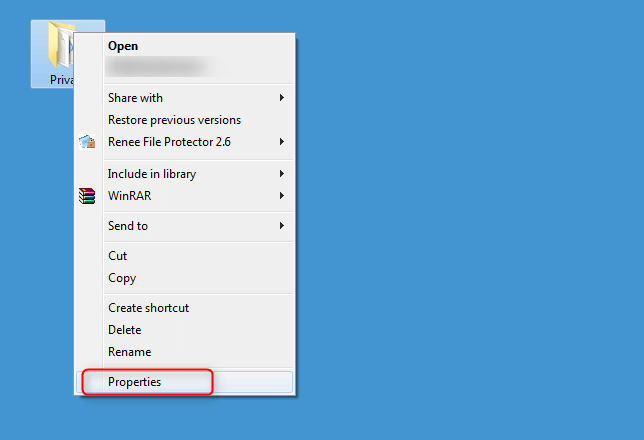
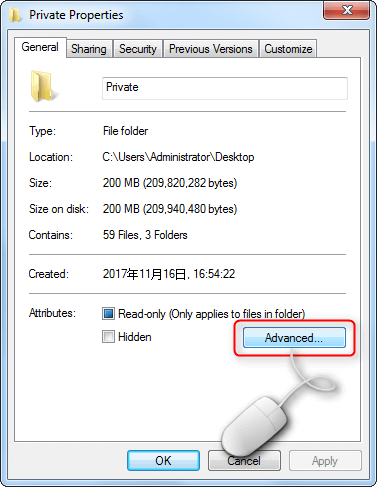
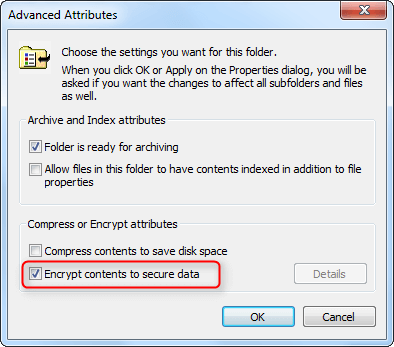
Se desideri accedere alla cartella bloccata, effettua l’accesso all’account correlato che hai utilizzato per bloccare la cartella. Altri che accedono con un account diverso non possono accedere ai dati all’interno. (Ma possono ottenere il nome della cartella.)
Facile e comodo. Non è necessario installare alcun software di terze parti.
- Impossibile crittografare il nome del file/cartella di destinazione. Altri account sullo stesso computer possono comunque conoscere il nome di ciascun file all’interno della cartella protetta, il che non è abbastanza sicuro per la protezione della privacy.
- Sebbene altri account non possano accedere alla cartella protetta, l’account utilizzato per crittografare la cartella può farlo. Potrebbe causare una perdita di privacy quando condividi il calcolo con questo account che accede.
- Limita solo l’autorità di leggere le cartelle di destinazione, gli utenti possono comunque spostare o eliminare queste cartelle dopo la conferma dei file e del nome della cartella.
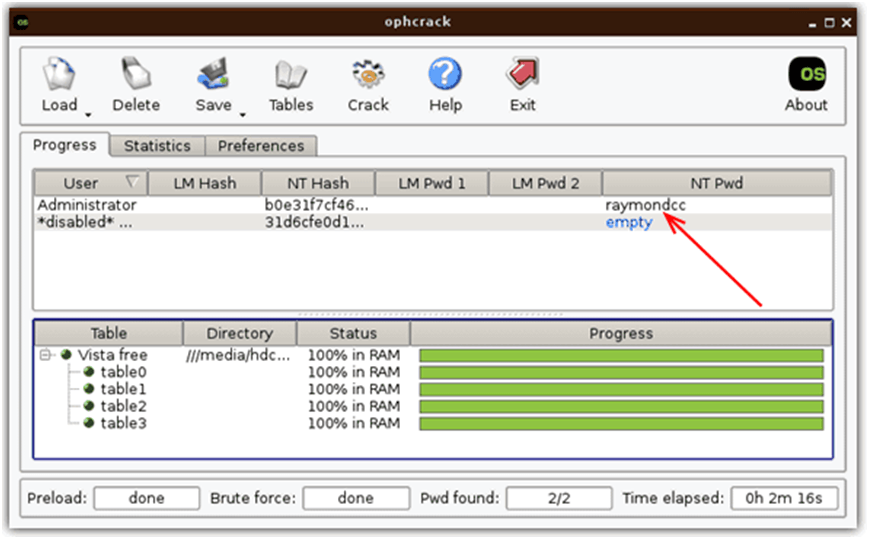
Metodo 6: *Gratuito* Proteggere una cartella tramite le impostazioni di condivisione
Tempo di elaborazione :★★★★☆
Sicurezza :★★★☆☆
Difficile da decifrare :★★☆☆☆
Sistema supportato : Windows 10/8/7/XP/Vista/2K
Supporto per bloccare pile di cartelle alla volta : SÌ
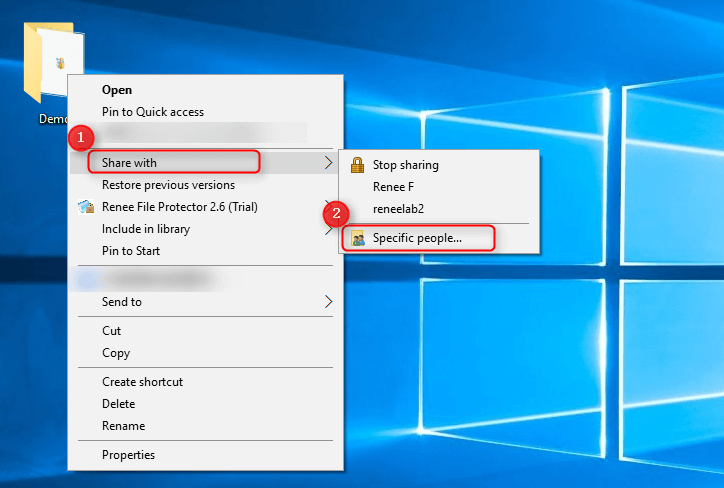
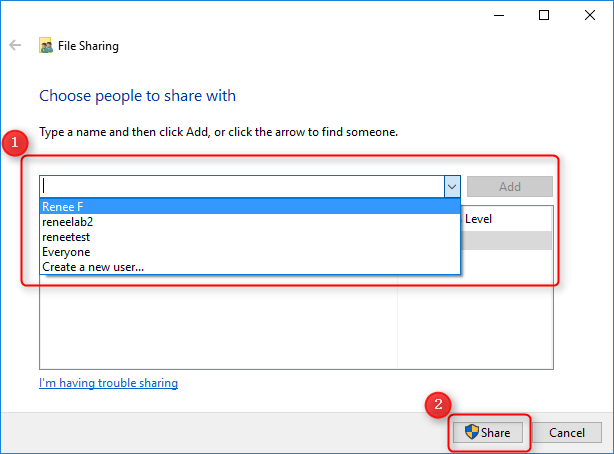
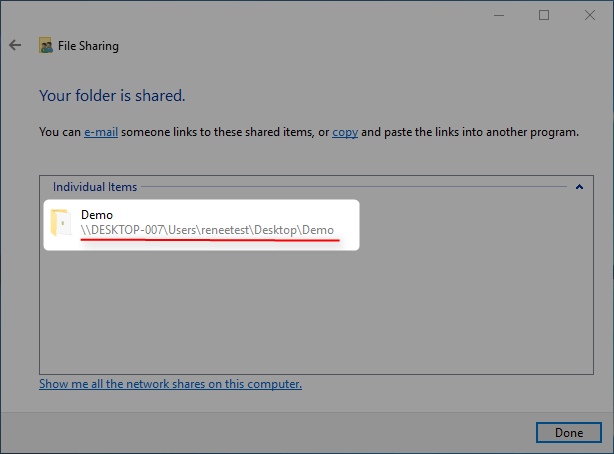
Efficace nel controllare chi può accedere alla cartella. Supporta anche il blocco del controllo di directory diverse. Altri non conosceranno il nome e il contenuto della cartella finché non inseriranno l’account e la password corretti.
Funziona solo su computer di rete. Non funziona se desideri semplicemente proteggere con password la cartella del tuo PC .
Come crittografare l’intero disco
Metodo 1: con BitLocker
• Versioni Ultimate ed Enterprise di Windows Vista e Windows 7
• Versioni Pro ed Enterprise di Windows 8 e 8.1
• Versioni Pro, Enterprise ed Education di Windows 10
• Windows Server 2008 e versioni successive di Windows
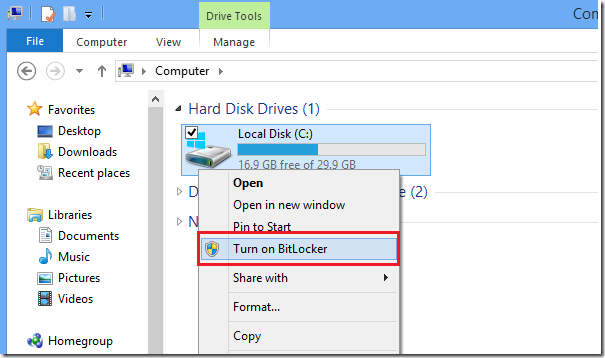
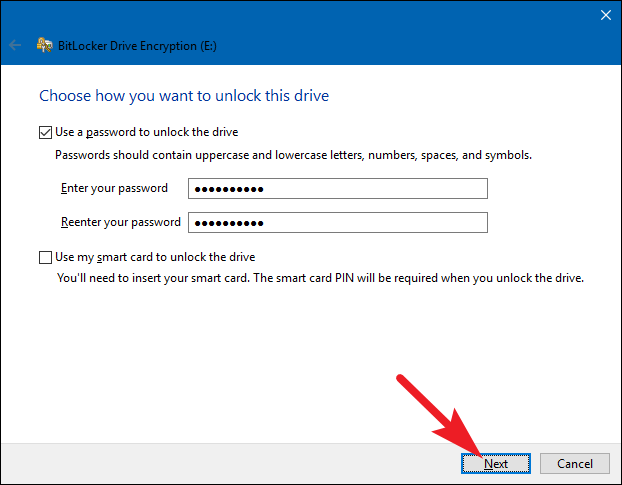
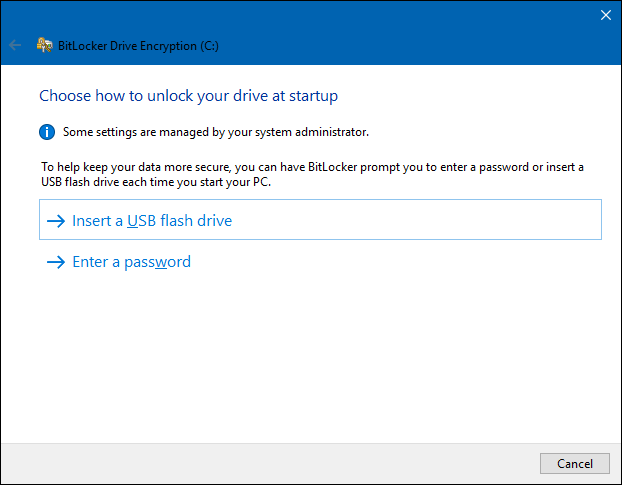
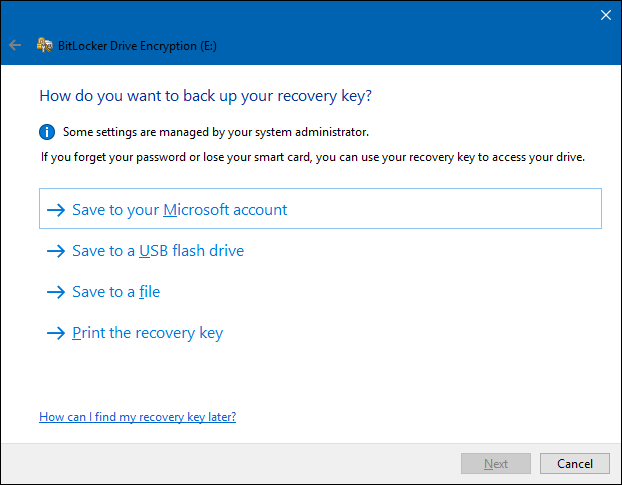
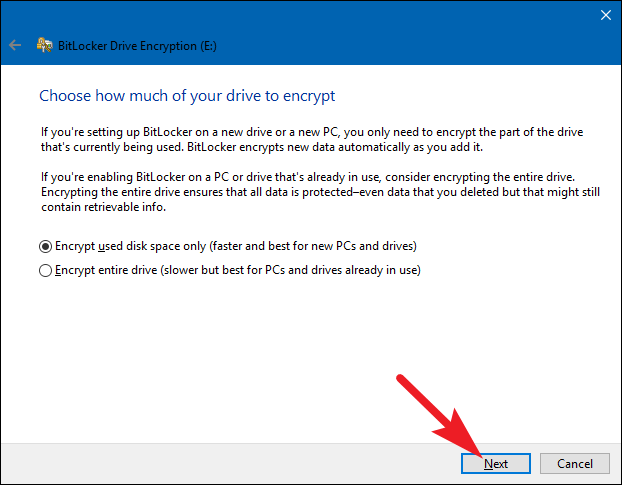
Metodo 2: Con Veracrypt
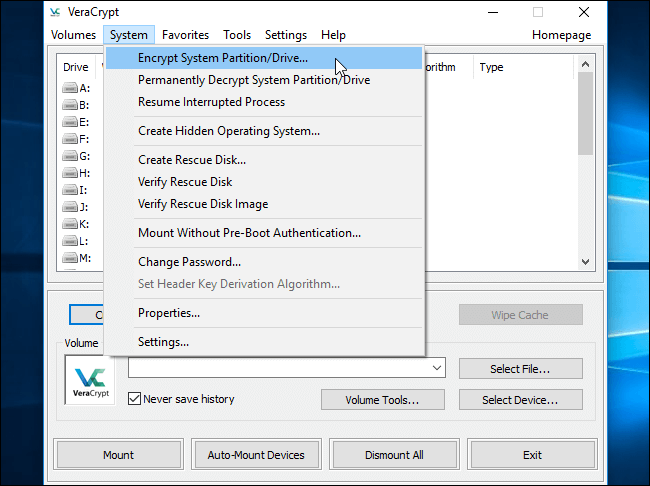
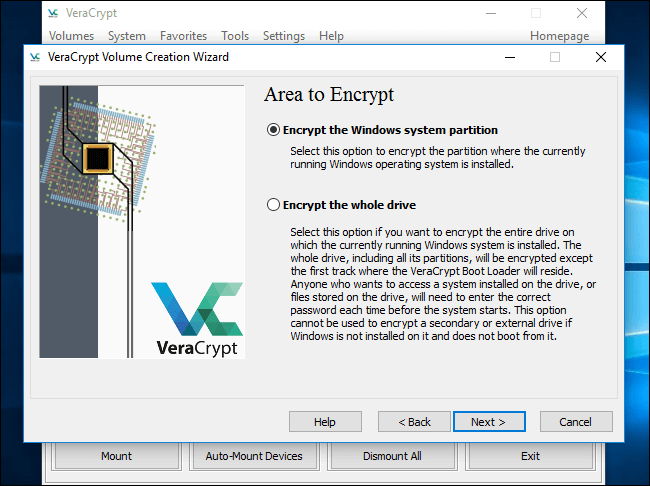
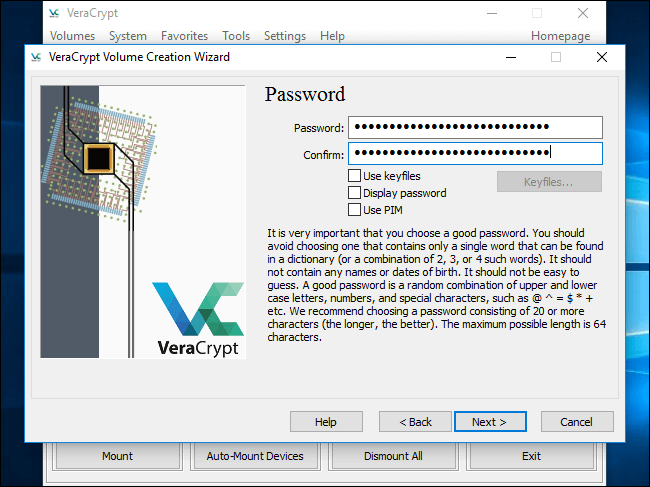
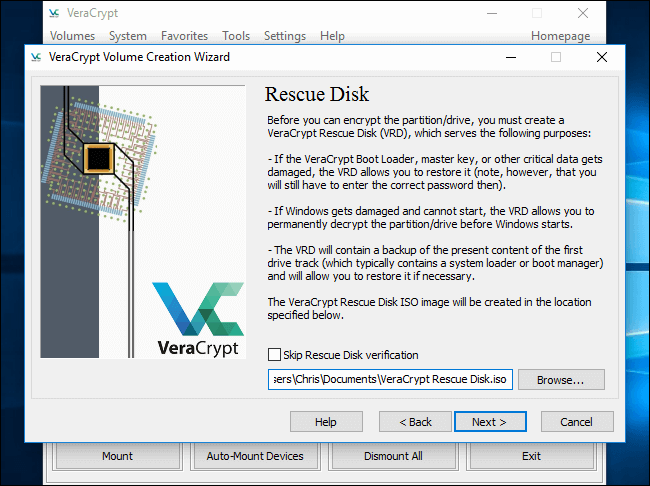
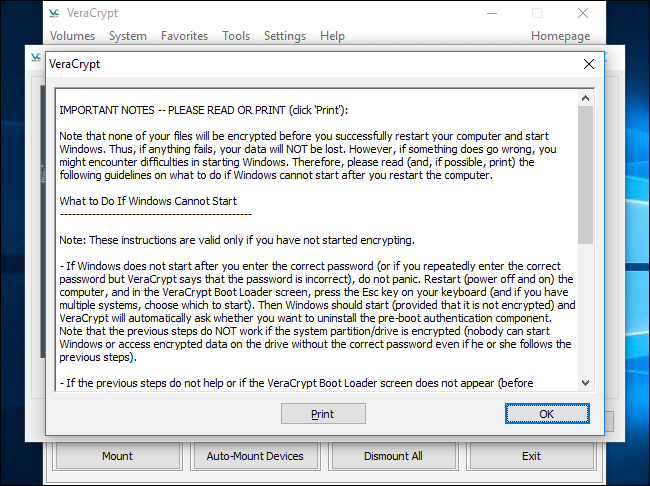
Conclusione
1. Se gli utenti desiderano sfruttare il vantaggio della crittografia dei file con il software, le opzioni introdotte sono Winrar, Winzip, 7zip e due software di crittografia professionali: Renee Secure Silo e Renee File Protector. Ma crittografare i file con un software di compressione come Winrar danneggerà i dati dei file. Inoltre, non è così comodo accedere ai dati dopo la crittografia ed è facile essere violati. Dopo il confronto, Renee Secure Silo e Renee File Protector sono la scelta migliore per la sicurezza dei dati in ufficio.
2. Sebbene Renee File Protector e Renee Secure Silo siano software a pagamento, entrambi offrono una versione gratuita di prova. Gli utenti possono scaricarlo e testarlo ora.
3. Se ci sono cartelle di grandi dimensioni che desideri crittografare, si consiglia di salvare tutti questi file su un disco e quindi crittografare l’intero disco con i metodi sopra indicati.
Articoli correlativi :
Proteggi Cartelle in Windows 10: Sicurezza con Password Facile e Veloce
24-12-2023
Roberto : Proteggi le tue cartelle in Windows 10: scopri soluzioni efficaci per sicurezza e privacy avanzate.
Sbloccare il computer Windows 10 senza password: una guida completa
09-12-2023
Roberto : Avete dimenticato la password di Windows 10? Non preoccupatevi: questo articolo illustra 5 diversi metodi per sbloccare il...
Sblocco del laptop Lenovo: reimpostazione della password dell'amministratore su Windows 10
29-01-2024
Giorgio : Bloccato fuori dal tuo laptop Lenovo a causa di una password amministratore dimenticata su Windows 10? Niente panico!...



